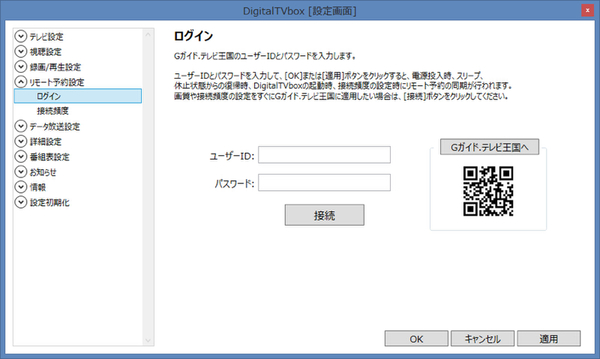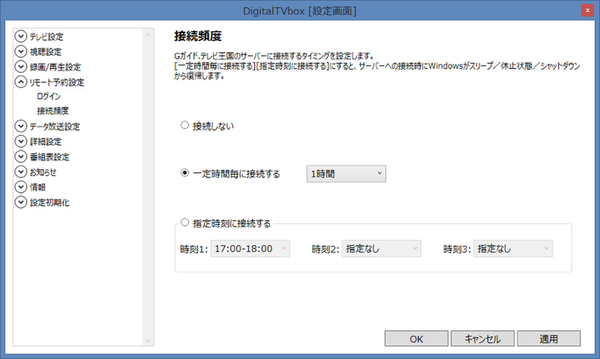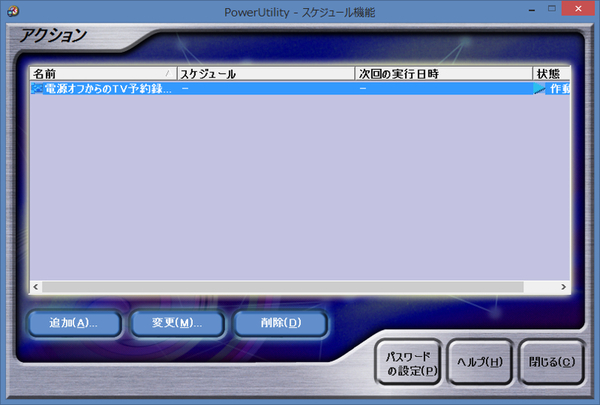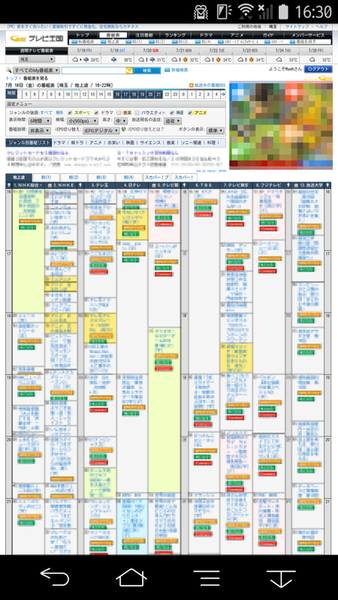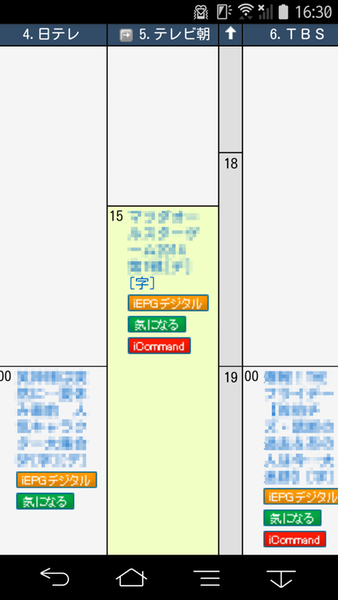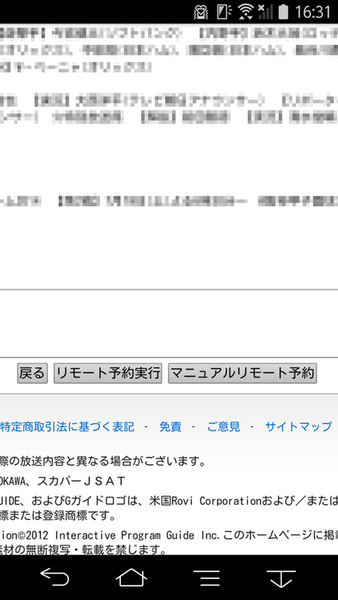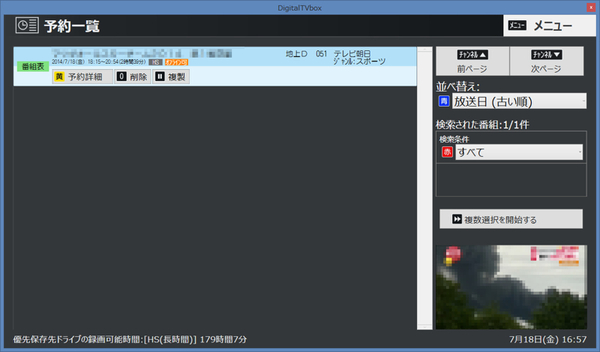ゲームもTVもトコトン! 「ESPRIMO WD2/R×My Cloud×ARROWS NX F-05F」で最強エンタメ三昧(後編) (2/5)
2014年08月11日 11時00分更新
スマートフォンで
外出先から番組の録画をリモート予約!
DigitalTVboxのリモート予約機能を使えば、富士通「ARROWS NX F-05F」をはじめとするAndroid端末、またiPhone/iPadといったiOS端末など、スマートフォン/タブレットを使って外出先から録画を予約できる。Windowsからも予約可能だが、外出中に予約を忘れてしまったときや、思いがけず観たい番組に気づいたときなどは、やはりスマートフォンを使った方が便利だろう。
リモート予約を行なうためには、テレビ番組表配信サービス「Gガイド.テレビ王国」のユーザー登録(無料)が必要。ユーザー登録完了後、DigitalTVboxの設定画面からユーザーIDとパスワードを入力し、サーバーへの接続頻度を設定すればOKだ。これで「ESPRIMO WD2/R」が休止状態やスリープ状態でも自動的に復帰し、リモート予約の内容が反映される。
番組の予約は、ブラウザーから「Gガイド.テレビ王国」にアクセスして行なう。サービスにログインしたあと番組表から予約を実行すると、「ESPRIMO WD2/R」のDigitalTVboxがデータを確認し、予約内容が反映される仕組みだ。
改編期になると通常とは異なるタイムテーブルで番組が放送されることが多いため、観たい番組を録り逃がすこともあるだろう。そんなときにこそ、外出先から録画できるリモート予約機能が便利だ。